L'errore "Impossibile caricare steamui.dll" ha afflitto Steam sin dal suo avvento ed è, sfortunatamente, presente ancora oggi. E non è sempre colpa di Steam: dai file danneggiati agli aggiornamenti di Windows mancanti, c'è una serie di fattori esterni che potrebbero essere responsabili.
La buona notizia è che di solito è piuttosto semplice risolverlo, a differenza di quando Steam non si avvia senza alcun messaggio di errore. Quindi ecco i modi migliori per rimuovere questo fastidioso errore e tornare a giocare di nuovo ai tuoi videogiochi preferiti.
Correzione 1: reinstallare Steam
La maggior parte delle volte, l'errore "Impossibile caricare steamui.dll" è causato da file mancanti o danneggiati. E il modo più semplice per risolvere questo problema è disinstallare e reinstallare Steam.
Non devi preoccuparti di perdere i tuoi progressi in nessuno dei giochi a cui stavi giocando, poiché i file di salvataggio non vengono eliminati durante la disinstallazione di Steam. I giochi stessi, però, vengono rimossi, quindi esegui questa operazione solo se sei disposto a reinstallarli di nuovo.
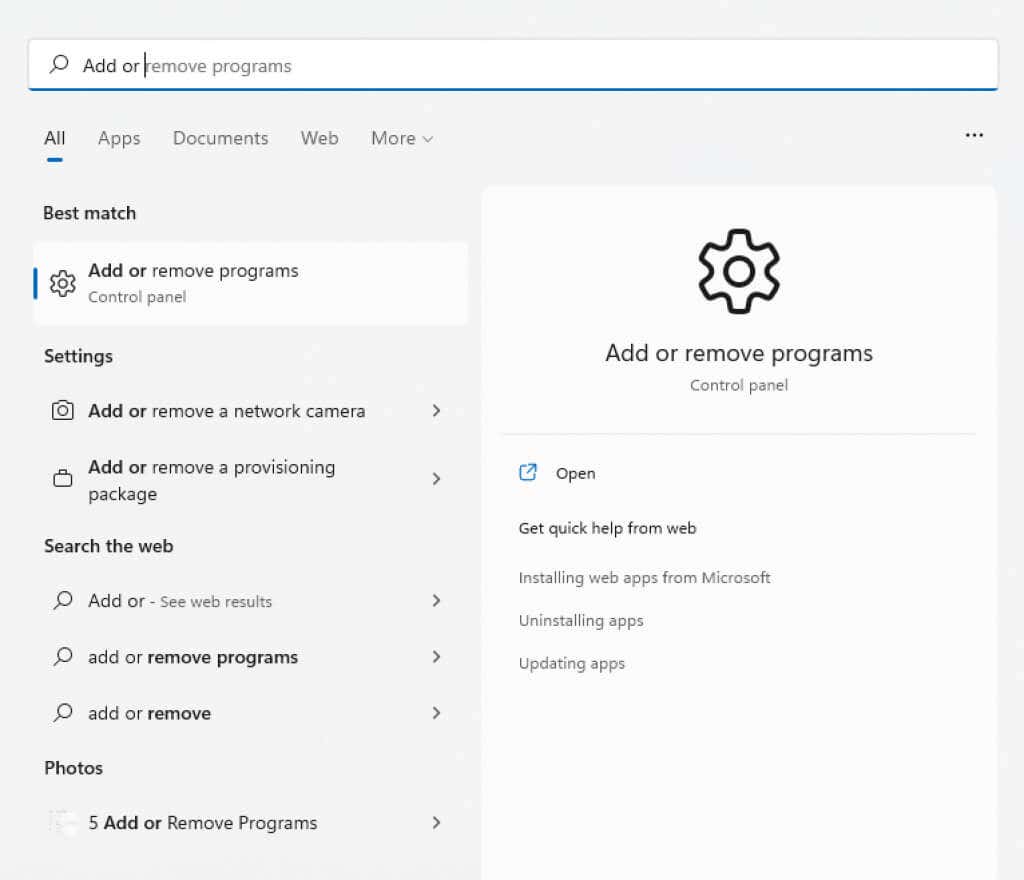
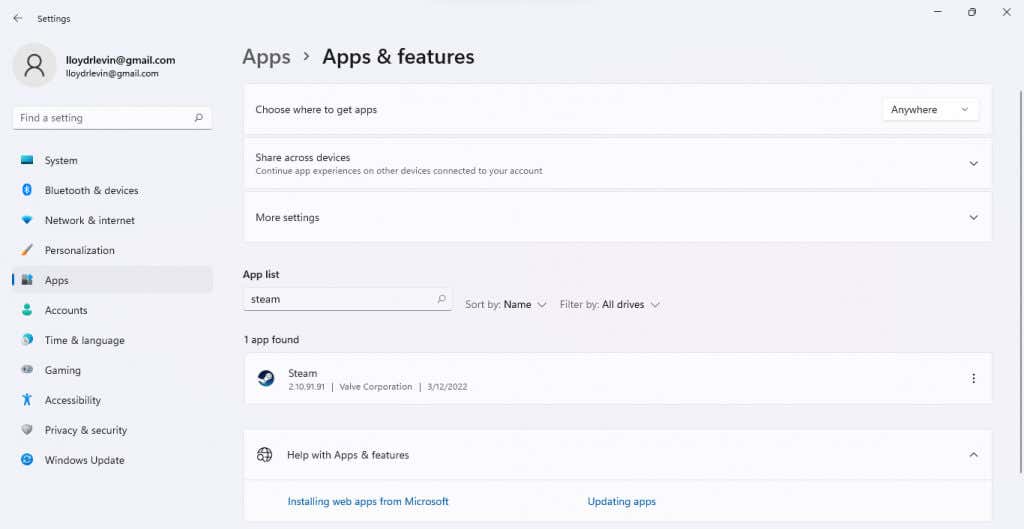
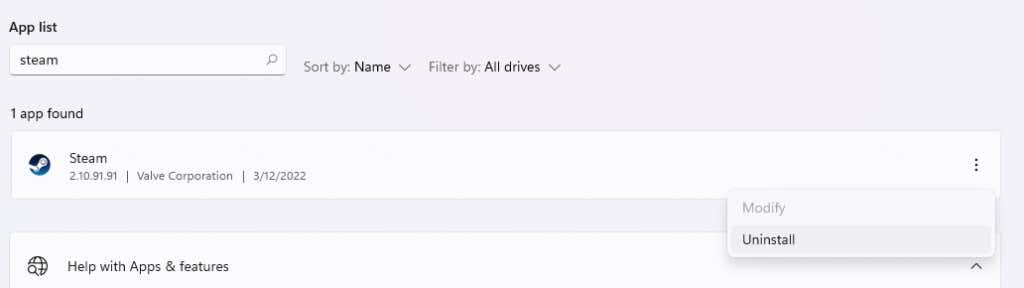
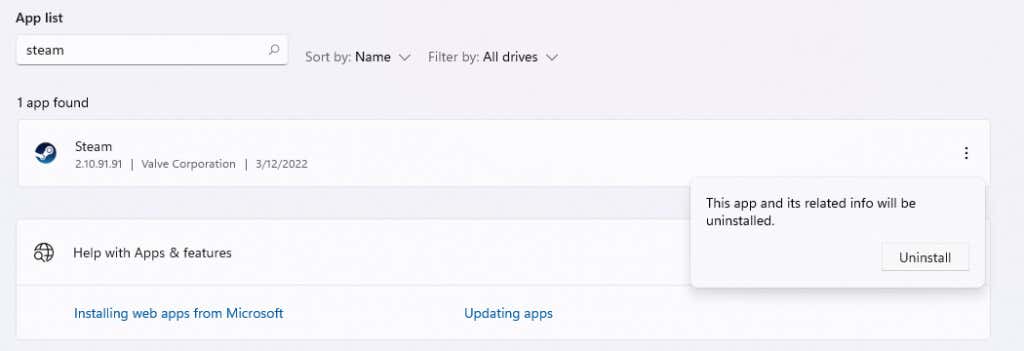
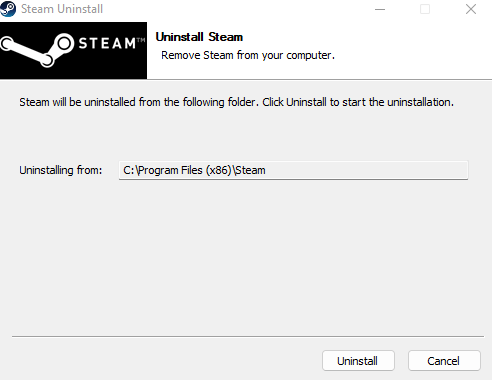
Ora installeremo nuovamente Steam.
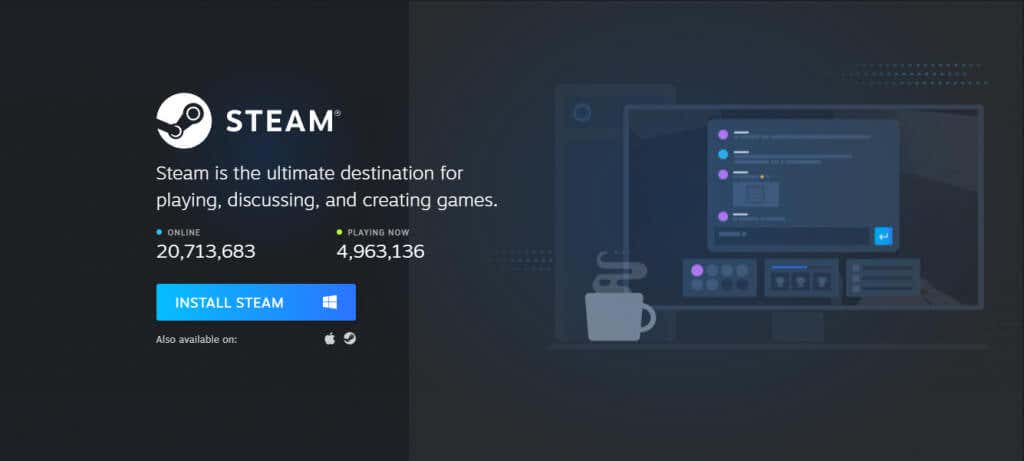
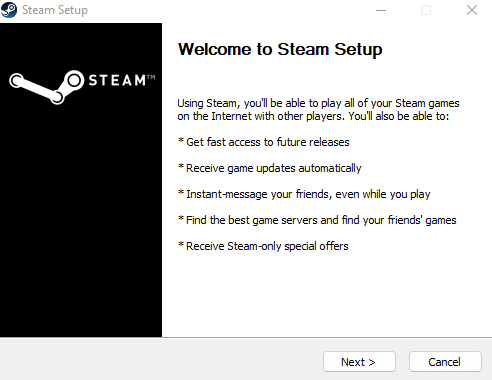
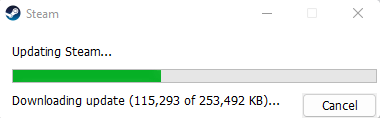
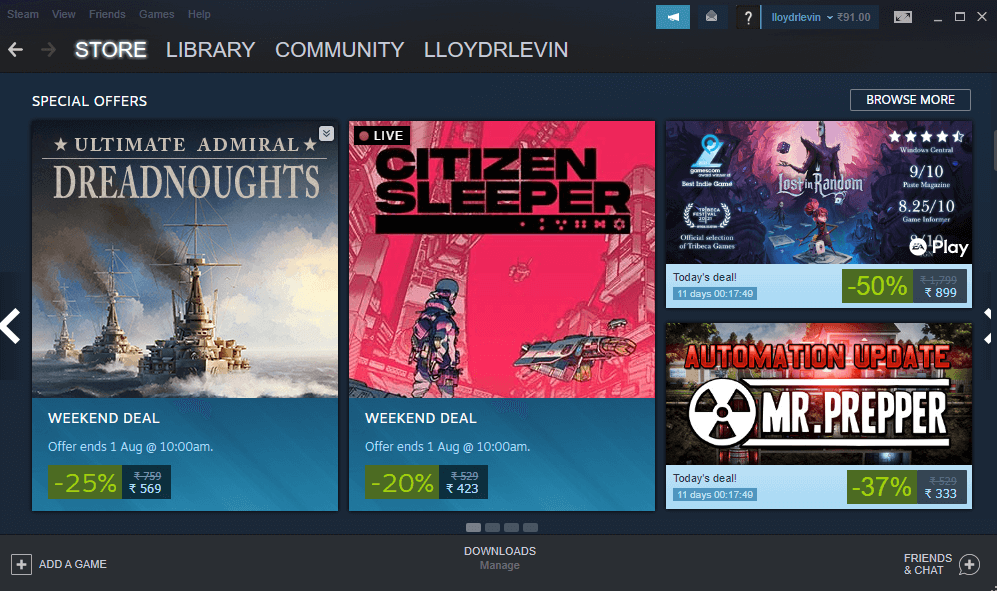
Correzione 2: svuota la cache dei download
Se ricevi questo errore in un gioco scaricato di recente, la causa potrebbe essere la cache dei download. Il semplice svuotamento della cache spesso consente a Steam di avviare correttamente il videogioco..
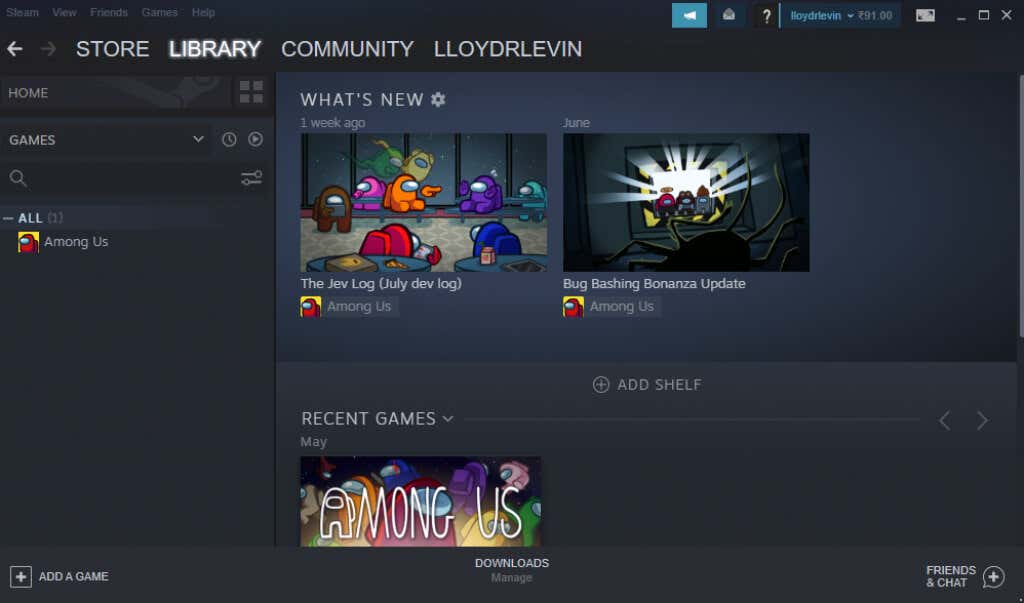
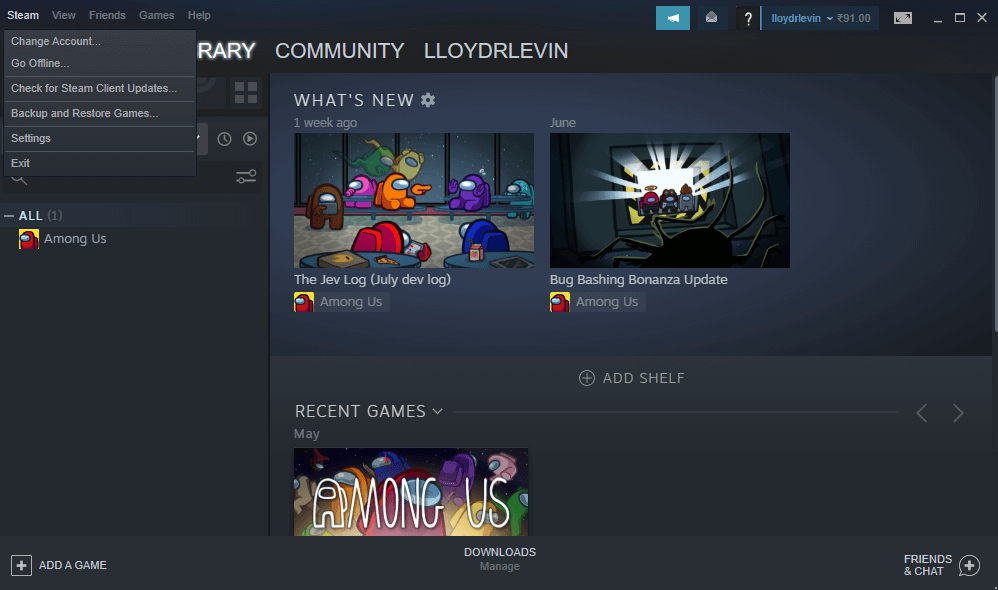
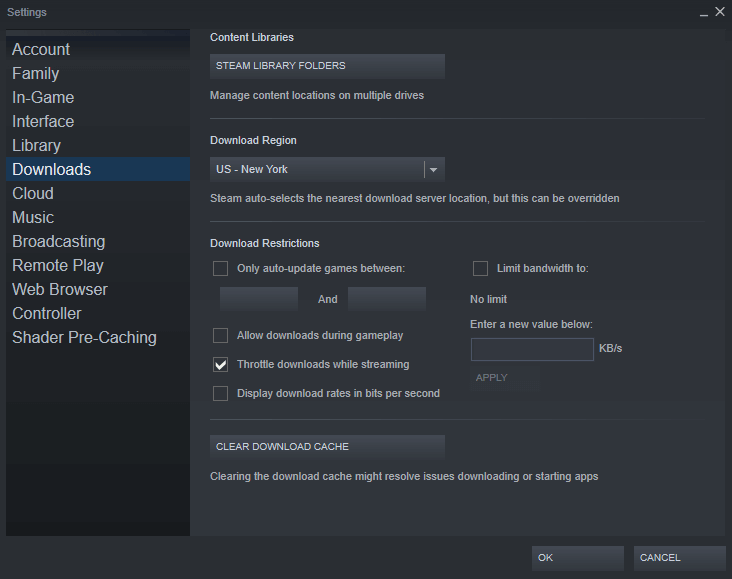
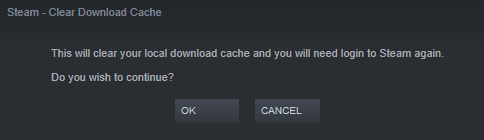
Accedi di nuovo a Steam e vedi se riesci a giocare al gioco problematico ora senza errori.
Correzione 3: elimina i file libswscale-x.dll e SteamUI.dll
Un file SteamUI.dll danneggiato è il motivo più comune per cui viene visualizzato l'errore "Impossibile caricare steamui.dll". Reinstallare Steam è la soluzione più ovvia, anche se alcune persone potrebbero essere restie a dover reinstallare nuovamente l'intera libreria di giochi.
Un'alternativa è semplicemente eliminare i file SteamUI.dll e Libswscale-x.dll. Il client Steam scaricherà automaticamente i file mancanti al prossimo avvio.
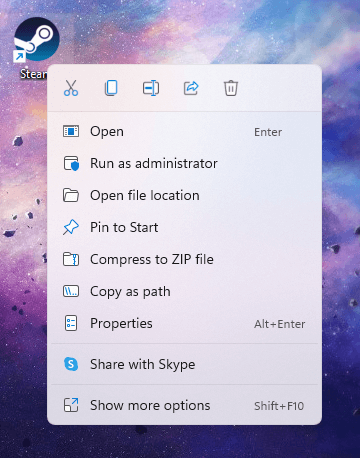
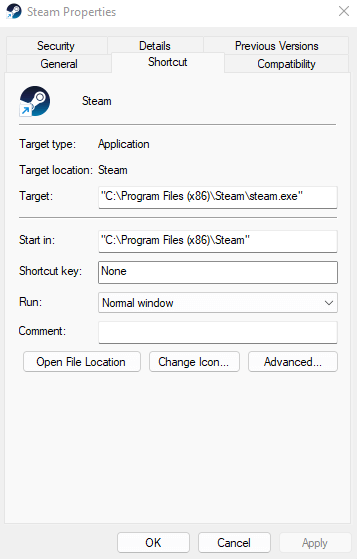
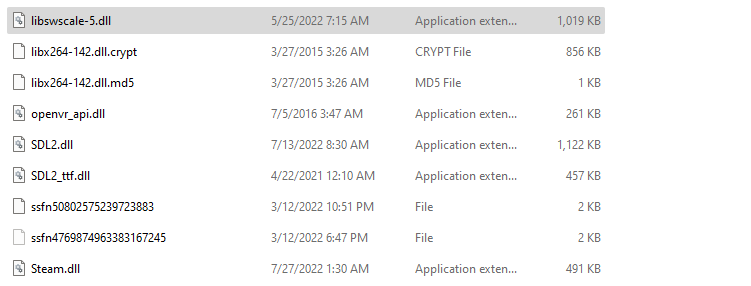
Questo risolverà il problema se era causato da versioni danneggiate dei file DLL.
Correzione 4: elimina la versione beta di Steam
Come la maggior parte delle applicazioni in costante aggiornamento, Steam dispone di una versione beta all'avanguardia con le funzionalità più recenti (e numerosi bug).
Poiché devi optare manualmente per Steam Client Beta, nella maggior parte dei casi non devi preoccuparti di questo. Ma se stai utilizzando una versione beta del client Steam, è una buona idea rimuoverla e provare a eseguire nuovamente Steam..
Non è necessario disinstallare Steam per rimuovere Beta. Basta eliminare il file del pacchetto beta e Steam si occuperà del resto.
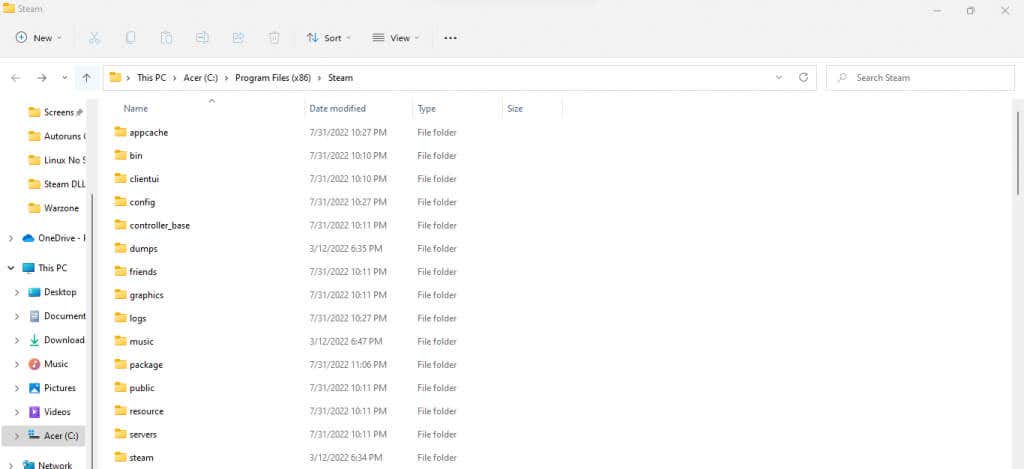
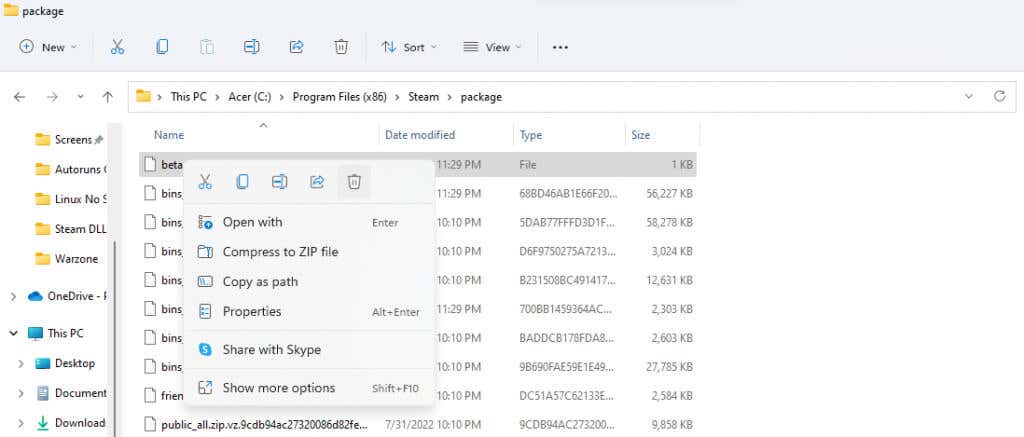
Questo risolverà l'errore "Impossibile caricare steamui.dll" se ha avuto origine da un problema tecnico nella versione beta.
Correzione 5: scansione antimalware
Sebbene non sia comune, è possibile che dei virus abbiano infettato la tua directory di Steam, corrompendo i file DLL e impedendo il corretto avvio di Steam. In uno scenario del genere la soluzione migliore è scansiona il tuo computer alla ricerca di malware.
Puoi utilizzare qualsiasi applicazione antivirus a questo scopo, anche se Windows Defender è un'ottima scelta presente per impostazione predefinita su ogni computer Windows.
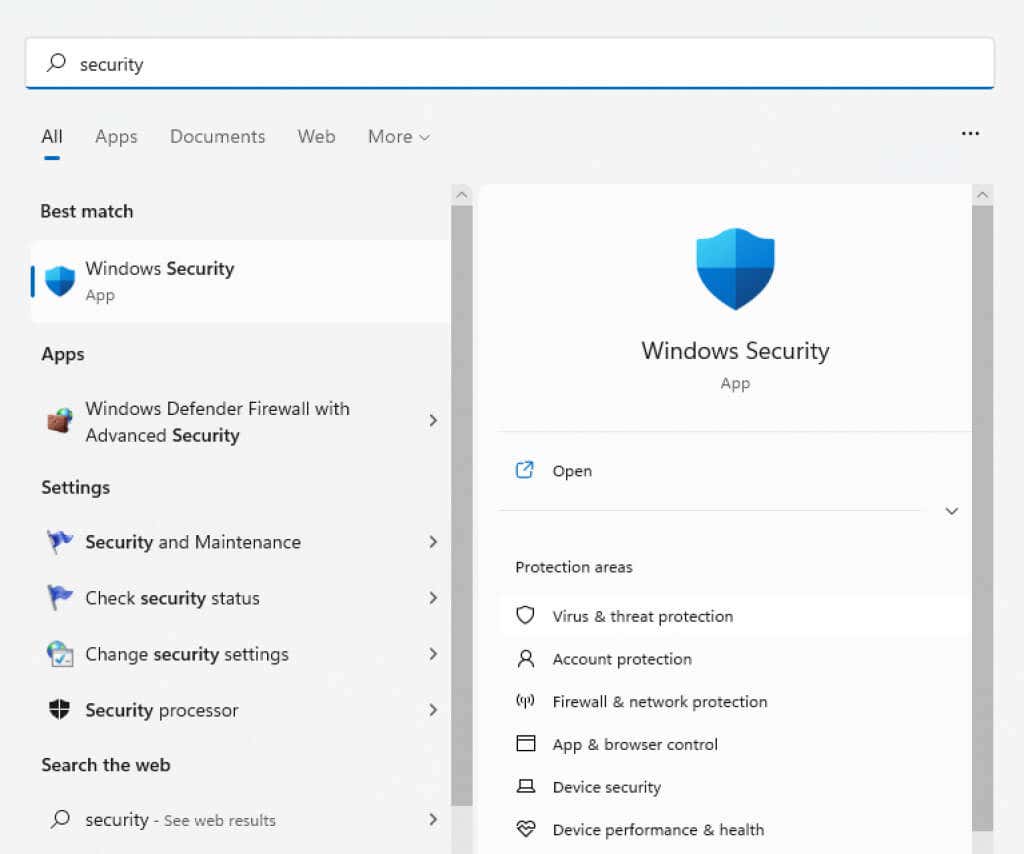
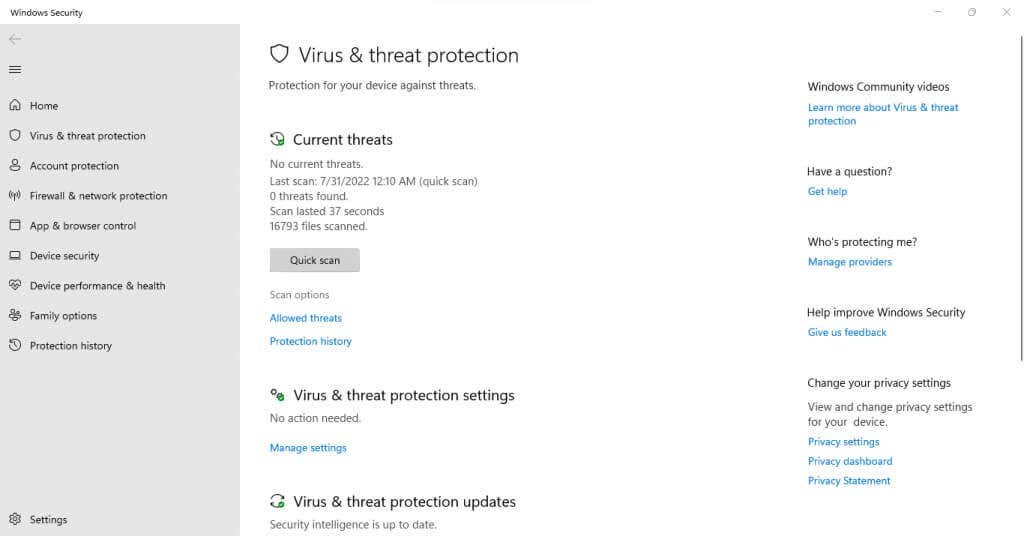
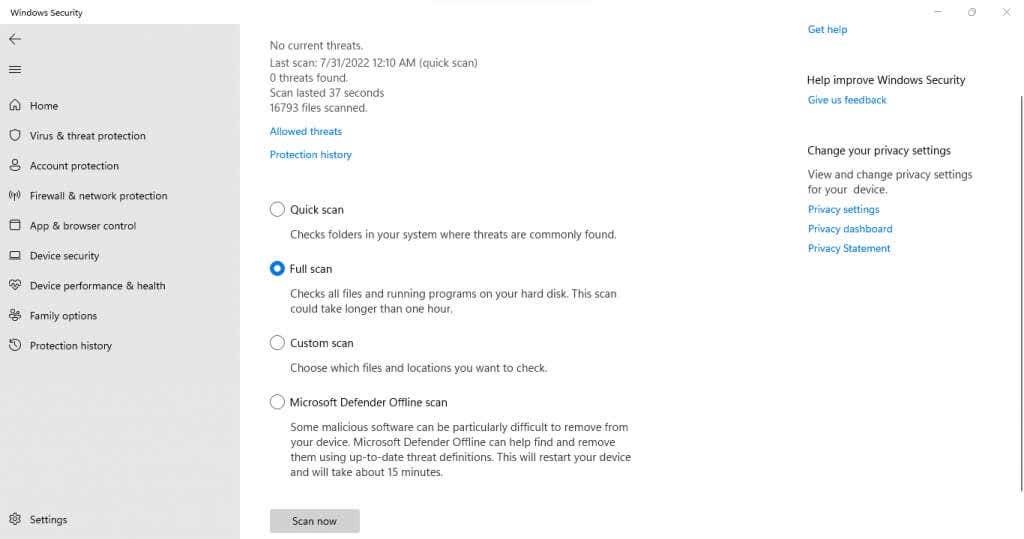
Una scansione completa richiede del tempo, quindi potresti dover attendere un po'. Ma una volta completata la scansione, il tuo PC dovrebbe essere privo di malware. Riavvia il computer ed esegui nuovamente Steam.
Correzione 6: verifica degli errori sul disco rigido
Se nessuna delle soluzioni sopra riportate ha funzionato nel tuo caso, è possibile che tu abbia a che fare con un disco rigido malfunzionante. I settori danneggiati non rilevati possono spesso generare errori strani, poiché il sistema operativo non è in grado di accedere ai dati scritti su di essi.
L'approccio migliore per risolvere questo problema è scansionare l'unità con il Controllo file di sistema (SFC). SFC è un'utilità CMD che esamina i file di sistema protetti, riparando eventuali file danneggiati rilevati.
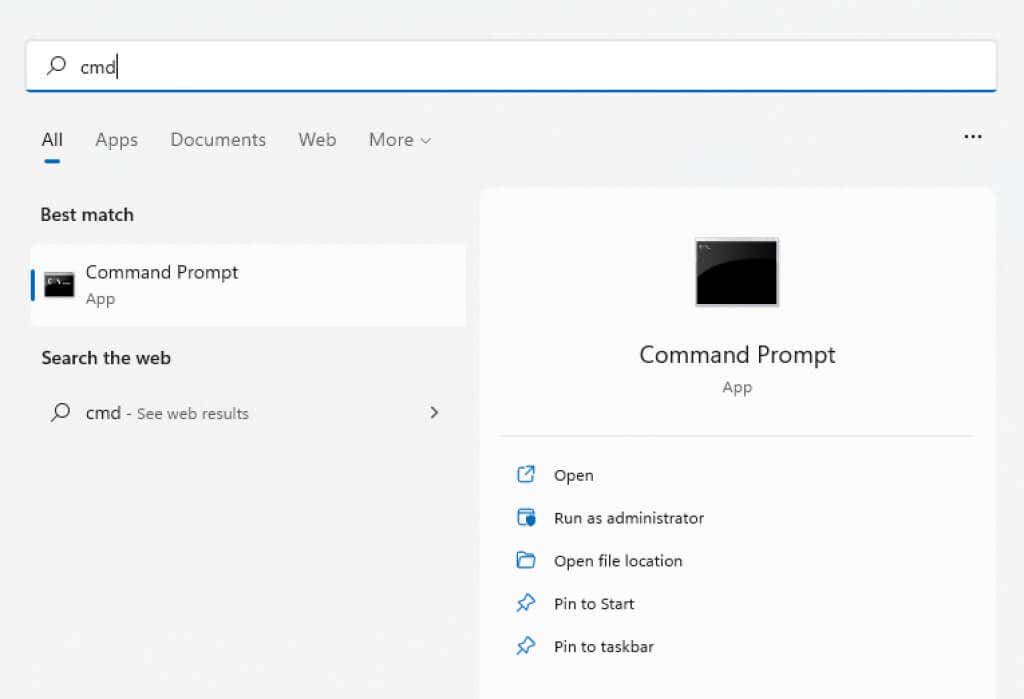
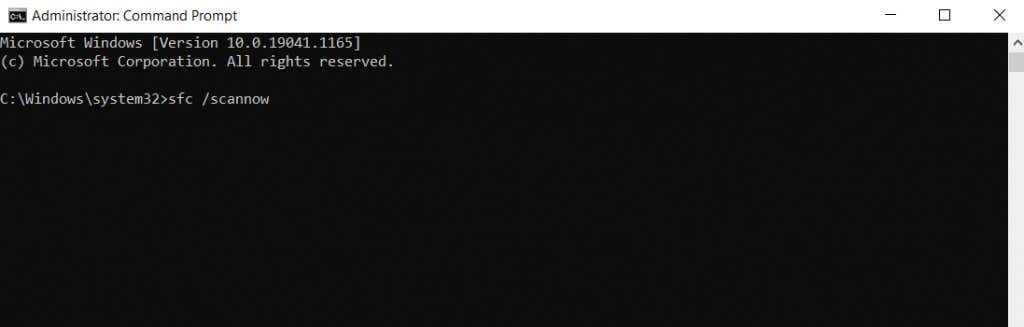
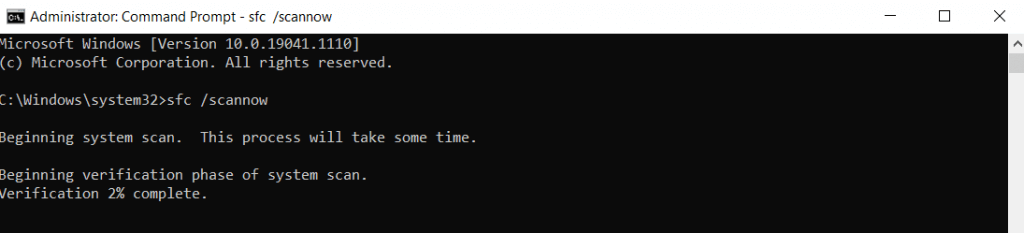
Poiché SFC ripara qualsiasi file Windows danneggiato, eventuali errori dovuti al sistema operativo verranno ora corretti.
Qual è il modo migliore per correggere l'errore "Impossibile caricare steamui.dll"?
Il rimedio universale che consiste nel reinstallare l'applicazione dovrebbe essere il primo passo da compiere ogni volta che si verifica un errore di Steam. Nel caso in cui questa non sia un'opzione, puoi sempre provare a eliminare SteamUI.dll e consentire a Steam di sostituire il file.
Oltre al file DLL danneggiato, il problema può derivare da problemi tecnici di Steam. Svuotare la cache dei download e rimuovere il pacchetto beta può risolvere tali problemi e farlo funzionare di nuovo.
Se nessuno di questi metodi funziona, il problema potrebbe risiedere nel tuo PC stesso. Utilizza Windows Defender per scansionare il sistema alla ricerca di virus e utilizza gli strumenti da riga di comando per verificare la corruzione dei dati sul disco rigido. Se vengono rilevati problemi, riavviare il computer e reinstallare nuovamente Steam. Dovresti essere in grado di farlo di nuovo gioca normalmente ai tuoi giochi.
.